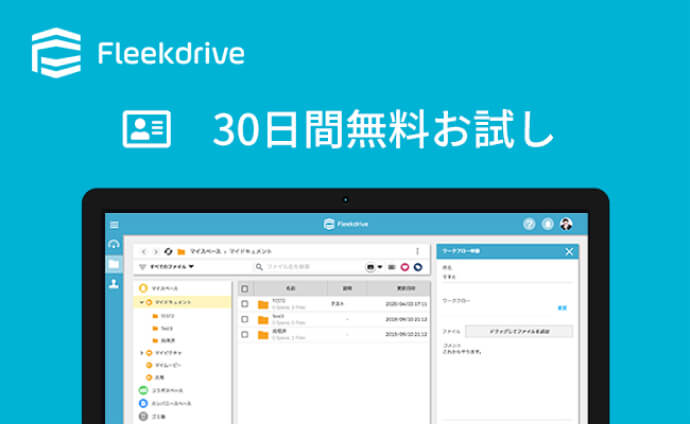「新しいファイルが共有されたら、関係部署のチャットに自動で通知したい」「Webサイトから問い合わせが来たら、営業チームにリアルタイムで知らせたい」。このような自動通知の仕組みは、日々の業務を劇的に効率化します。この自動通知を可能にするのが「Webhook」です。しかし、「APIと何が違うの?」「設定が難しそう」と感じる方も多いかもしれません。
この記事では、非エンジニアの方でもWebhookの基本的な仕組みから具体的な設定、そして明日からすぐに使えるWebhookの連携方法や活用事例までを徹底解説します。業務効率化とビジネスチャンスの最大化に繋がるこの連携方法について、具体的な連携方法を学びましょう。
Contents
Webhookとは?APIとの違いと基本をわかりやすく解説
Webhookを理解する上で、よく比較されるのが「API」です。両者はサービス間でデータを連携させる点では同じですが、情報のやり取りの仕組みが根本的に異なります。
- API(こちらから情報を取得しにいく「プル型」)
APIは、プログラム同士が情報をやり取りするための窓口です。情報を欲しい側が、好きなタイミングで「このデータをください」とAPIに要求(リクエスト)を送り、それに対してAPIが応答(レスポンス)としてデータを返します。常に最新情報を得るためには、こちら側から定期的に問い合わせる必要があります。 - Webhook(相手から情報が送られてくる「プッシュ型」)
Webhookは、特定の出来事(イベント)が発生したことをきっかけに、サービス側から自動的にデータが送られてくる仕組みです。あらかじめ「このイベントが起きたら、この宛先(URL)に通知してください」と登録しておくだけで、イベント発生時にリアルタイムで情報を受け取ることができます。
つまり、APIは「こちらから取りに行く」のに対し、Webhookは「相手から自動で届けてもらう」という点が大きな違いです。そのため、Webhookはリアルタイムな情報連携を得意としています。
【3ステップ】基本的な連携方法と設定
Webhookの連携設定はシンプルです。基本的には、以下の3ステップで設定が完了します。
Step 1:通知受け取り側でのURL生成
まず、通知を受けたいサービス(例:Slack、Microsoft Teamsなど)で、通知を受け取るための専用の宛先(URL)を作成します。これは「うちのチャットルームに通知を送りたいなら、この住所に送ってくださいね」という住所を発行するイメージです。多くのSaaSツールでは、設定画面から数クリックで簡単に生成できます。
Step 2:イベント送信側へのURL登録
次に、イベントを発生させるサービス(例:GitHub、各種フォームサービス)の設定画面を開き、Step1で生成したURLを登録(コピー&ペースト)します。これで、送信側は「何かイベントが起きたら、この住所に知らせればいいんだな」と宛先を覚えた状態になります。
Step 3:トリガーとなるイベントを設定し、テスト送信する
最後に、どんなイベントが発生した時に通知を送るか(トリガー)を設定します。例えば、「ファイルが新規追加された時」「フォームが送信された時」といった具体的なアクションを選択します。設定が完了したら、テスト通知を送信して、受信側のサービスに無事メッセージが届けば設定は完了です。
【実践編】Webhookの連携方法:代表的な活用事例3選
Webhookの連携機能をマスターすると、どのような業務改善が実現できるのでしょうか。具体的な事例を見ていきましょう。
事例1:ファイル共有の自動通知で、確認漏れと催促をゼロに
【課題】 設計部が新しい図面を共有しても、関係部署(営業部、製造部)が気づかず、確認が遅れてしまう。
【Webhookによる解決策】 クラウドストレージに「新しいファイルがアップロードされた」ことをトリガーに、Webhookで関係部署のSlackチャンネルに「【重要】新規図面が共有されました。ご確認ください」というメッセージとファイルへのリンクを自動送信。
【効果】 リアルタイムな通知により、確認漏れがなくなり、プロジェクトの進行がスムーズになります。
事例2:Webフォームからの問い合わせを即時共有し、営業機会を逃さない
【課題】 Webサイトの問い合わせフォームに来たリード情報が、担当者にメールで届くため、対応が遅れがち。
【Webhookによる解決策】 フォームが送信されたことをトリガーに、Webhookで営業チームのチャットツールに「新規リード獲得!〇〇様よりお問い合わせです」と即時通知。
【効果】 競合他社よりも早くアプローチできるため、商談化率の向上が期待できます。
事例3:プロジェクト管理ツールの更新をカレンダーに連携
【課題】 プロジェクト管理ツールでタスクの締切が更新されても、個人のカレンダーに手動で入力するのが面倒で、抜け漏れが発生する。
【Webhookによる解決策】 タスクの「締切日が設定・更新された」ことをトリガーに、Webhookを介してGoogleカレンダーやOutlookカレンダーに予定を自動で登録。
【効果】 タスク管理とスケジュール管理が自動で同期され、締切のうっかり忘れを防ぎます。
Webhookの連携方法における注意点
便利なWebhook機能ですが、利用する際にはいくつか注意点があります。
- エラーハンドリング:送信側や受信側のシステム障害で通知が失敗した場合にどうするか、事前に考えておくと安心です。
- セキュリティ:誰でも通知を送れないように、署名検証などのセキュリティ機能があるか確認しましょう。
- 通知の頻度:あまりに多くのイベントを通知すると「通知疲れ」を起こす可能性があります。本当に重要なイベントに絞って通知を設定することが、この仕組みを上手く活用するコツです。
まとめ:Webhook連携方法をマスターして業務を効率化
この記事では、Webhookの基本的な仕組みから、具体的な連携方法、そして業務を改善する活用事例までを解説しました。Webhookは、プログラミングの専門知識がなくても、様々なサービスを連携させ、日々の定型業務を自動化できる非常に強力なツールです。その連携方法は「URLをコピーして、貼る」というシンプルなステップで実現できます。
まずは、あなたのチームで「これが自動で通知されたら楽になるのに…」と感じる業務を一つ見つけて、利用しているツールがWebhookに対応しているか確認することから始めてみてはいかがでしょうか。